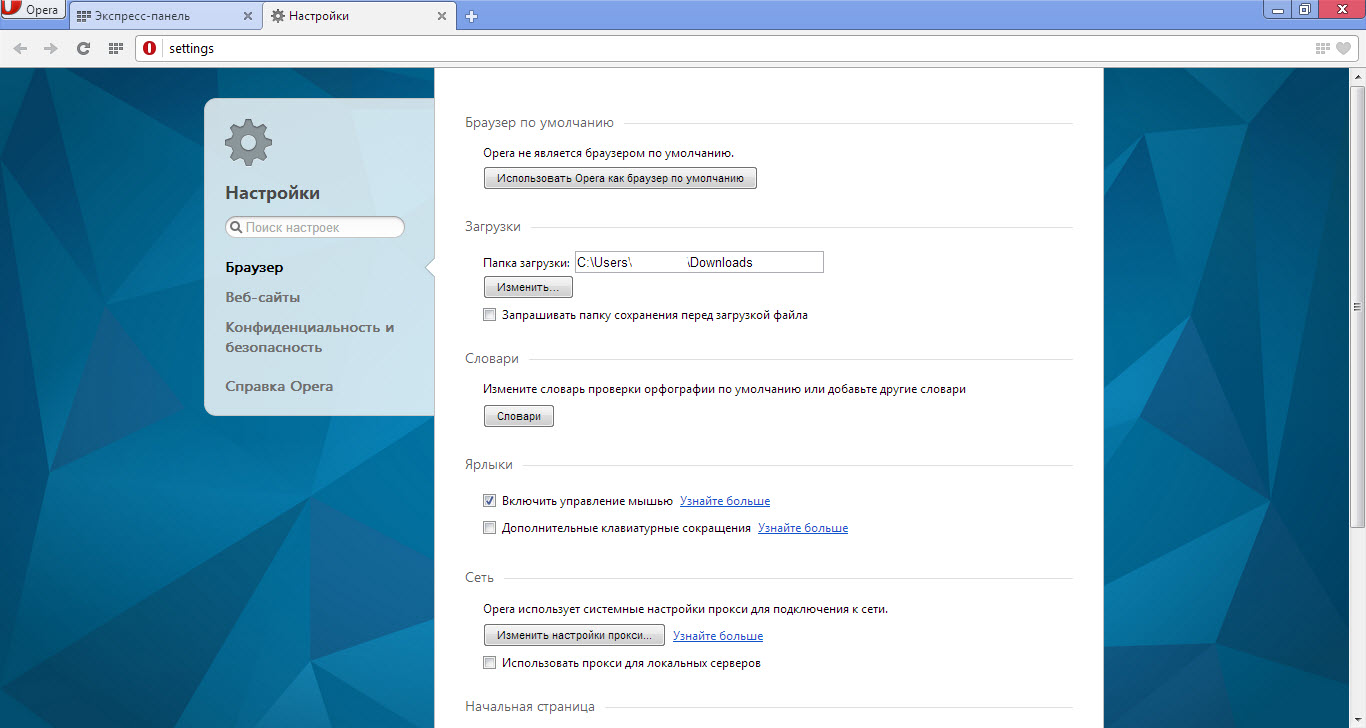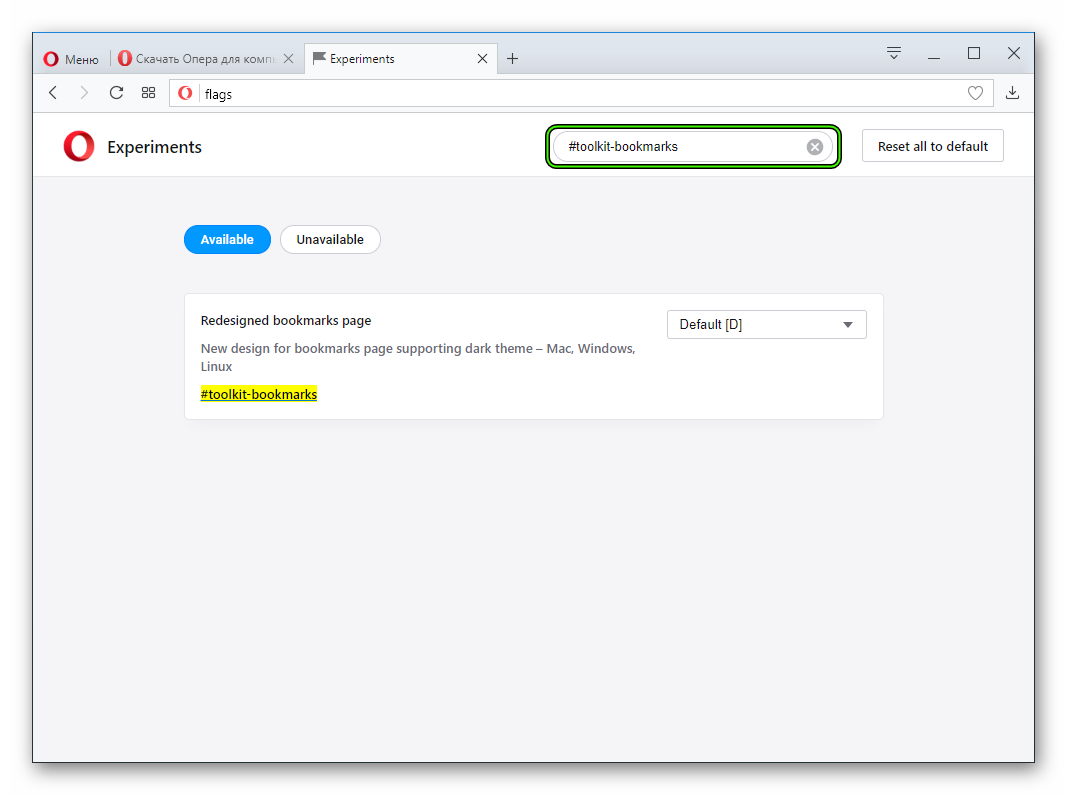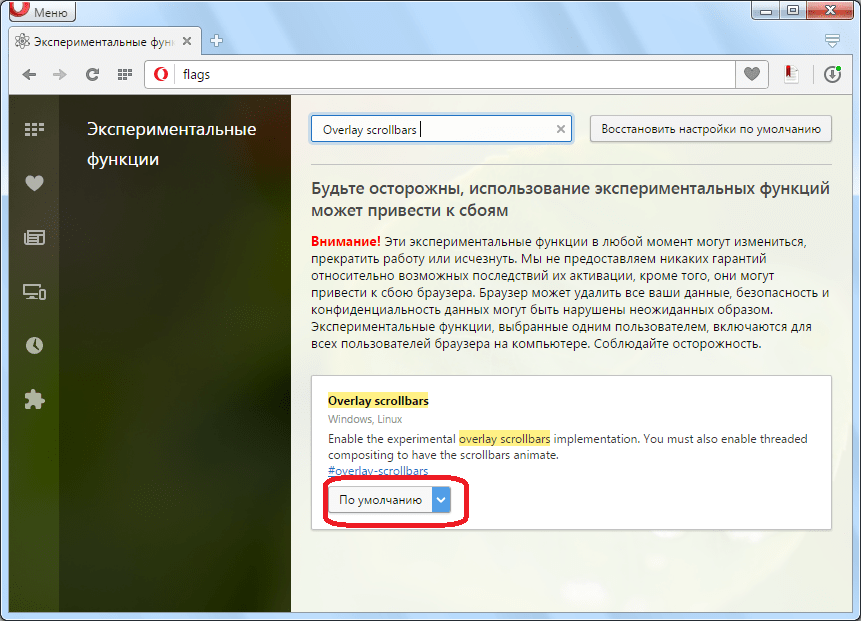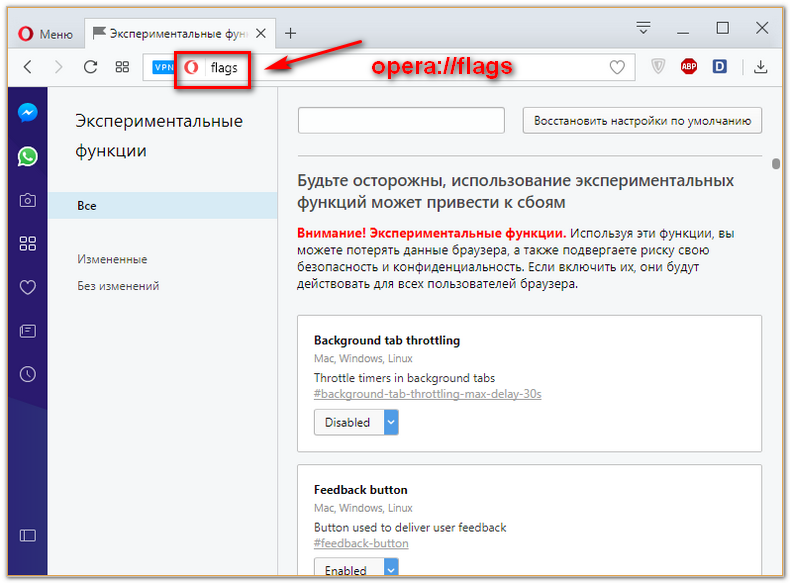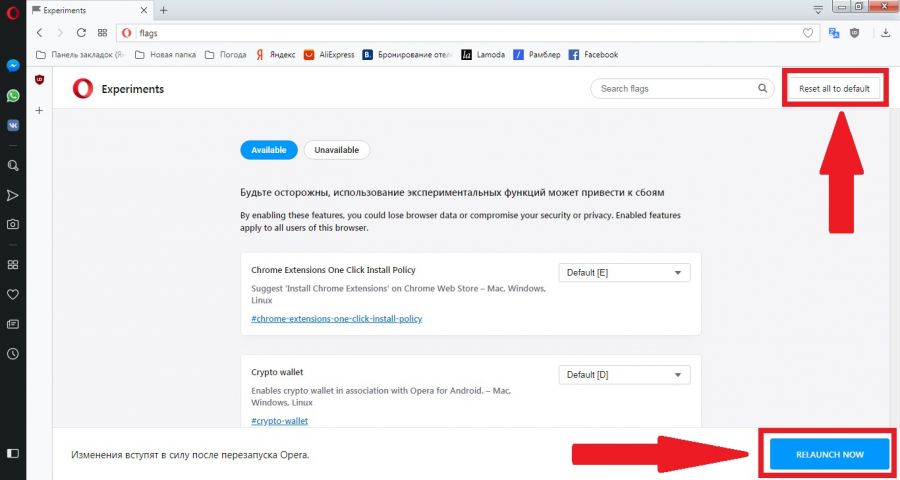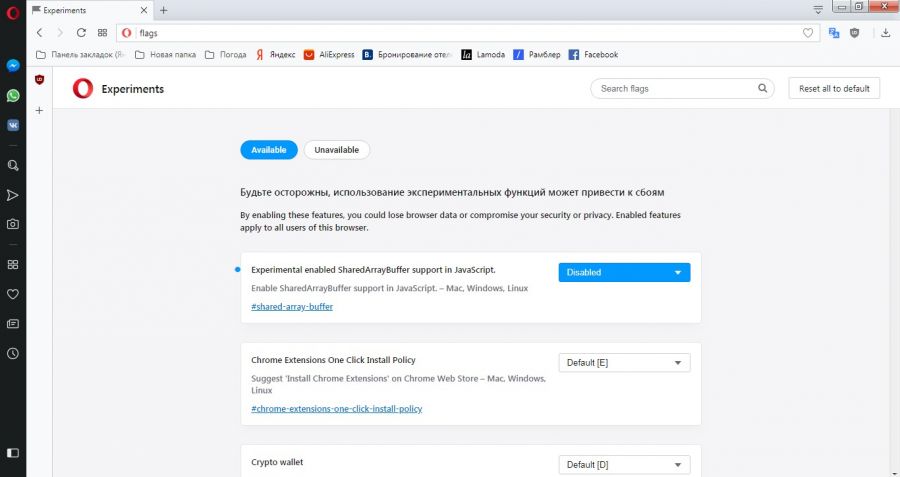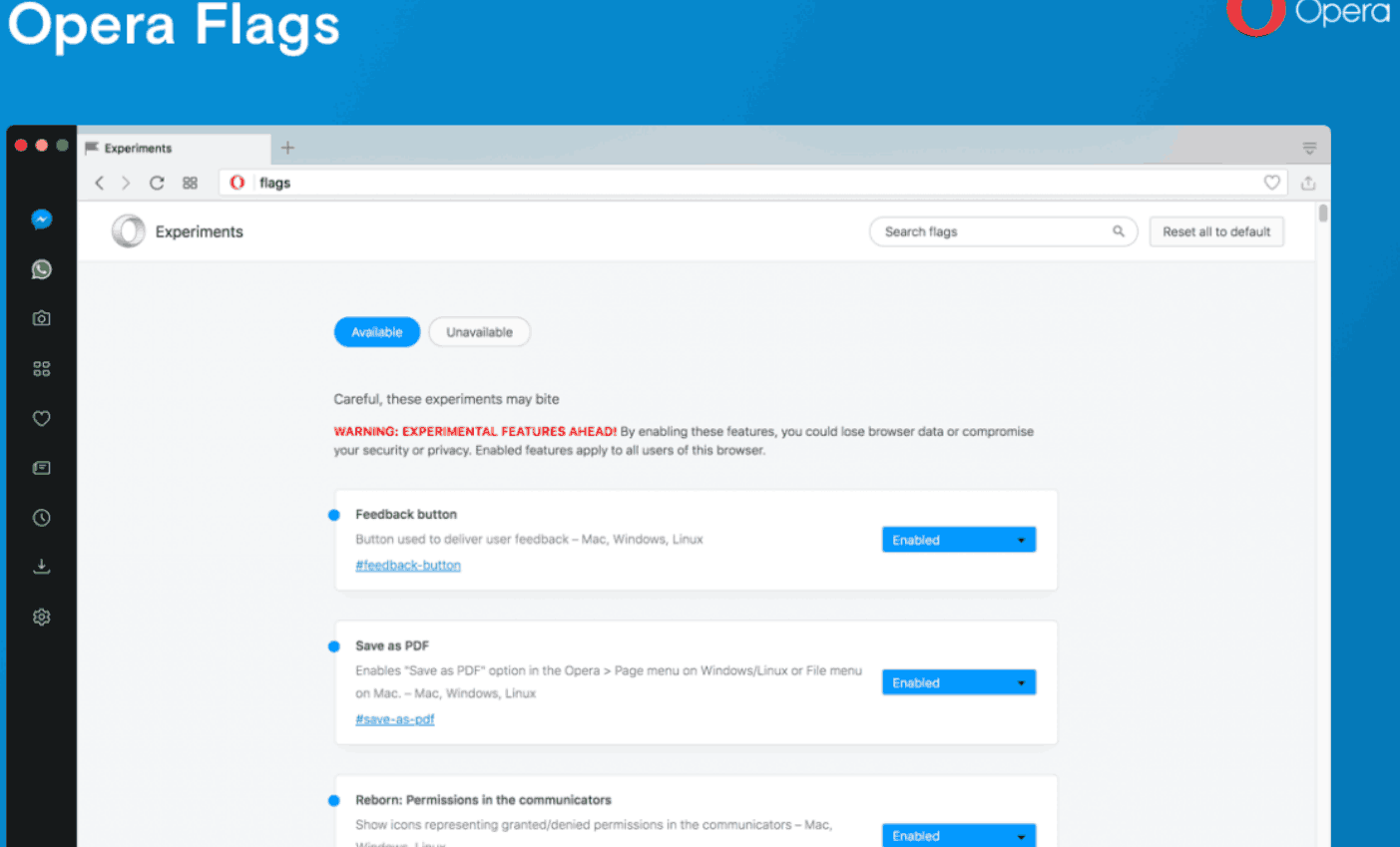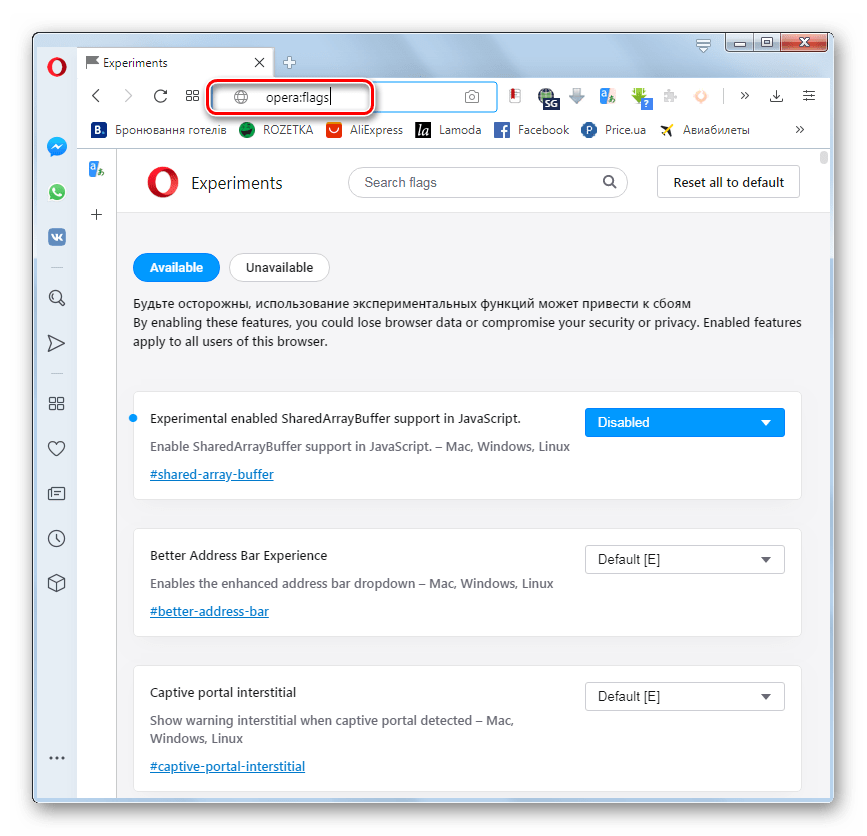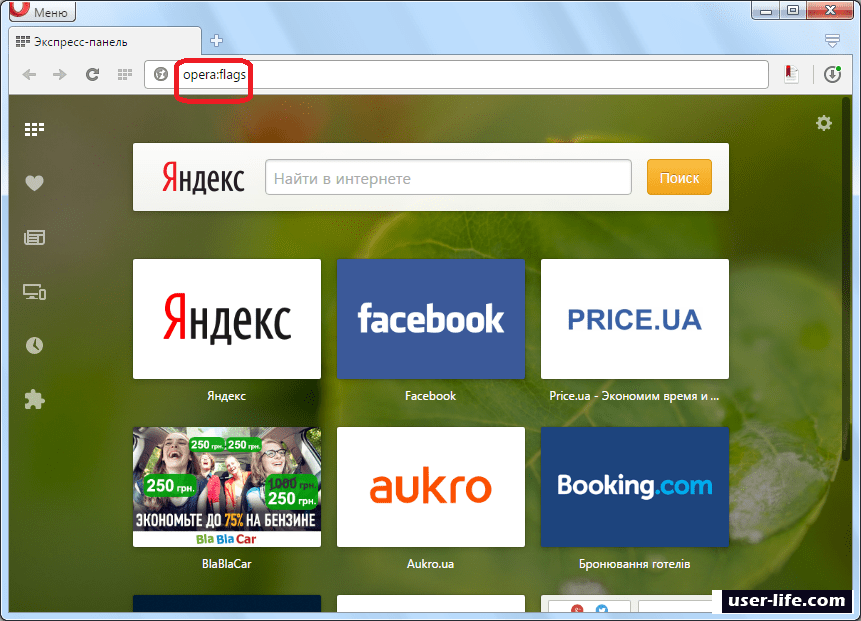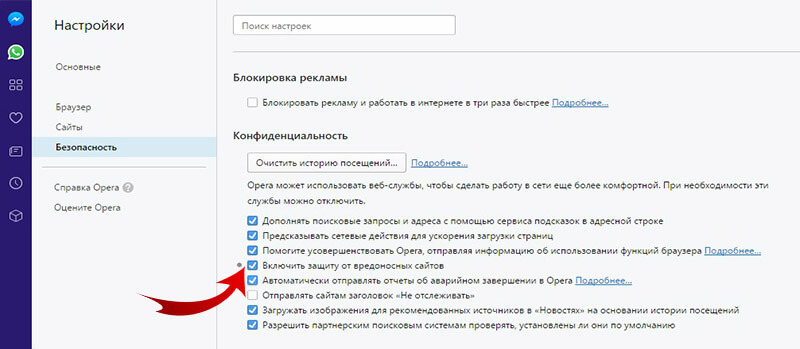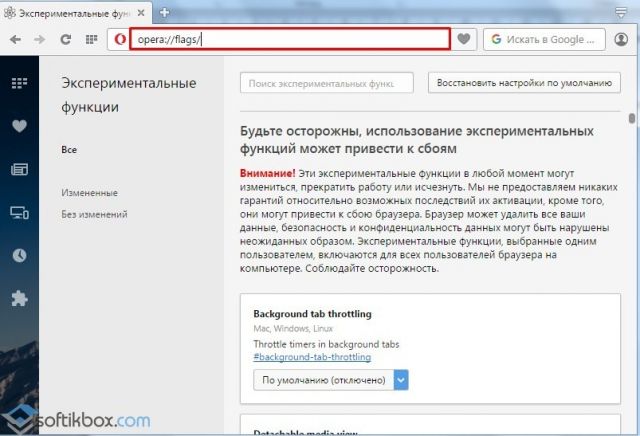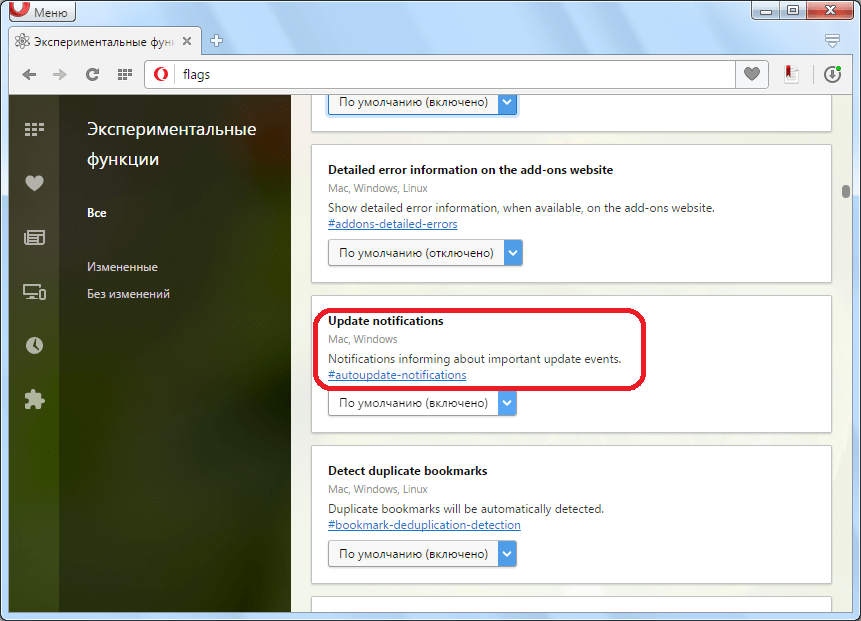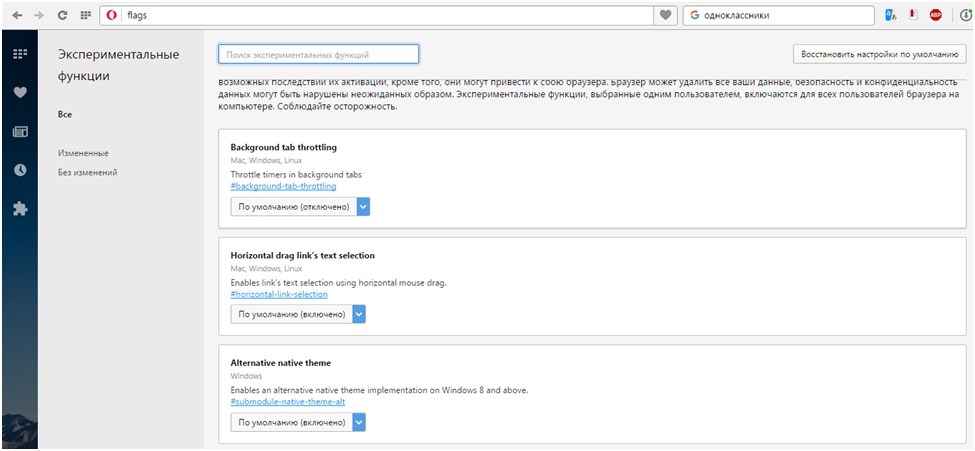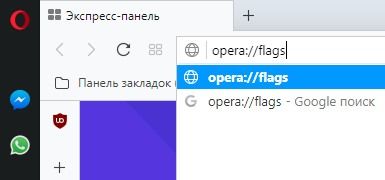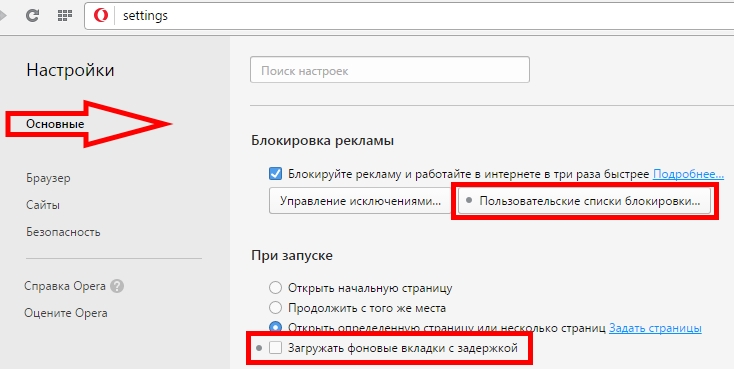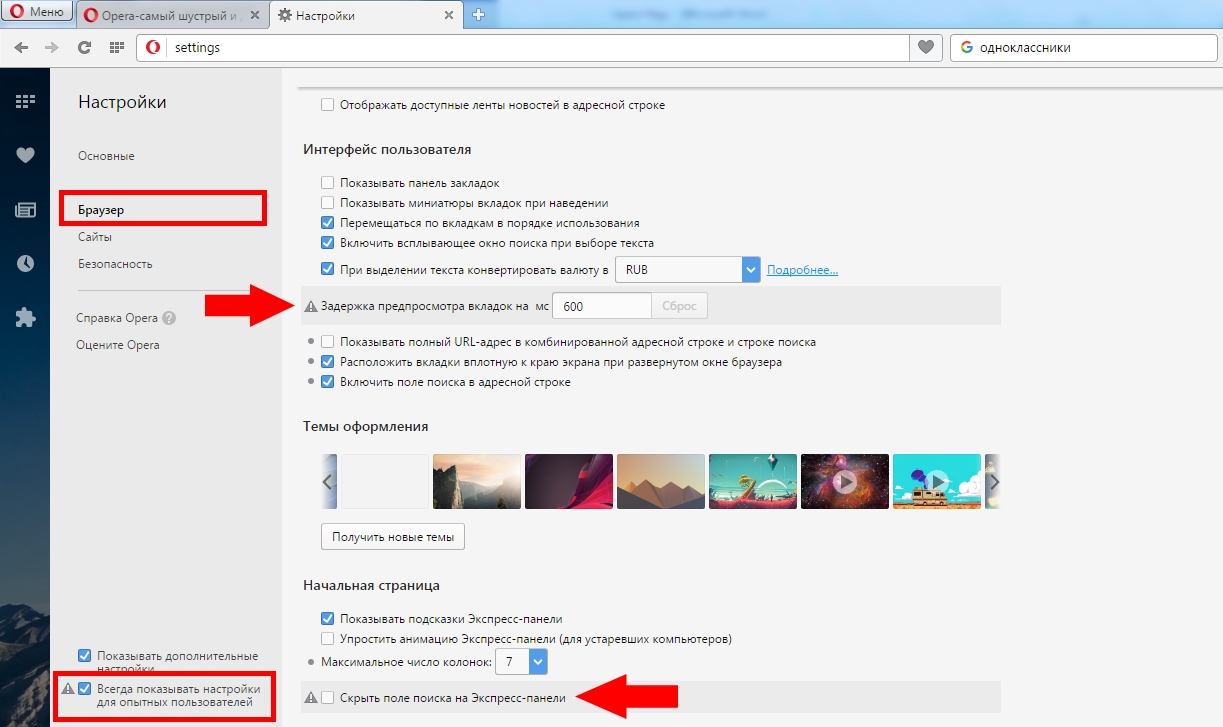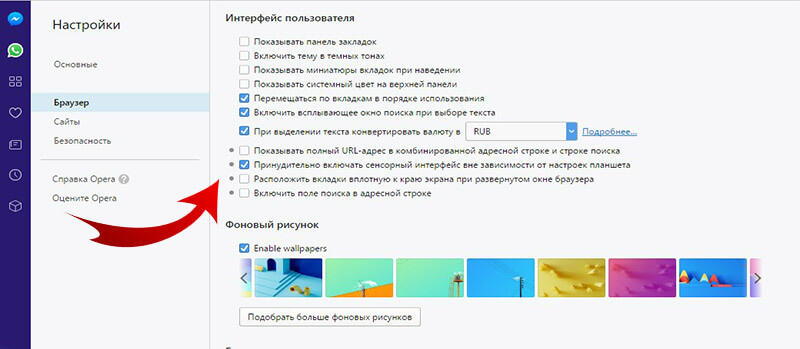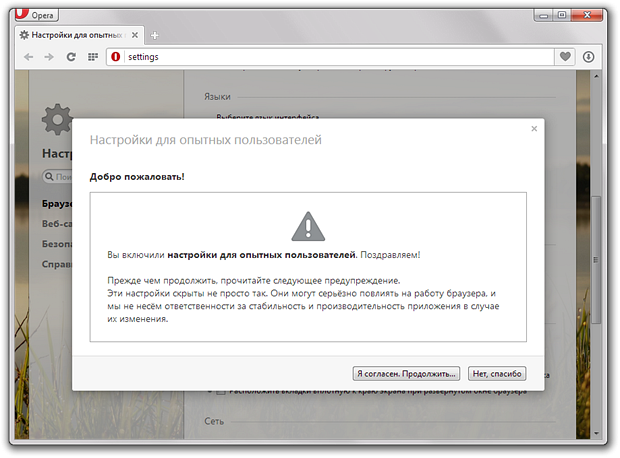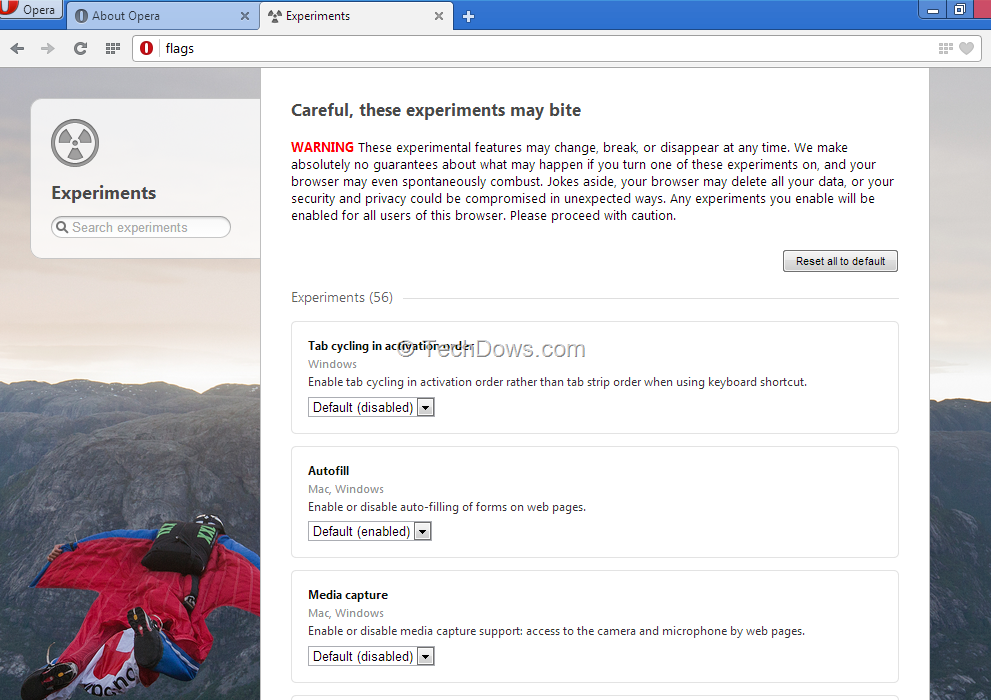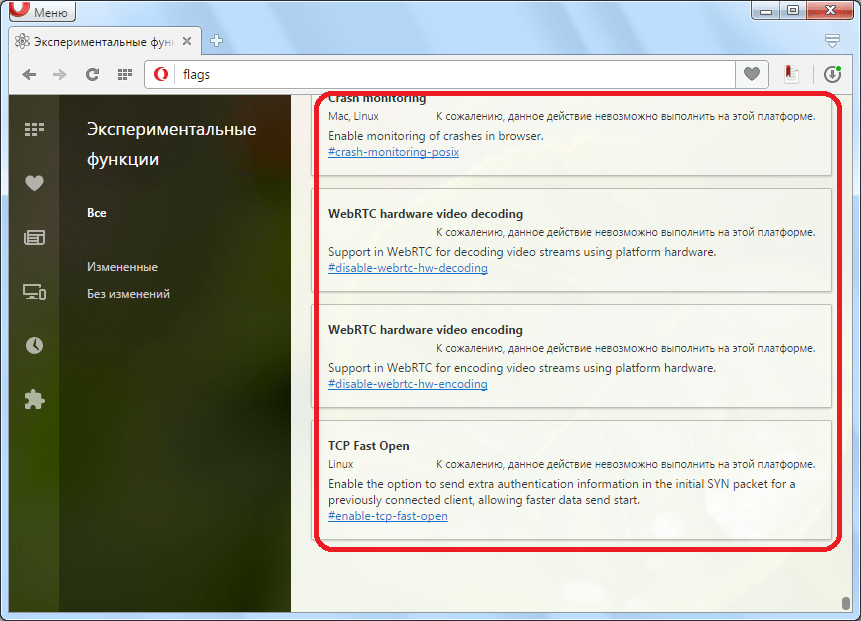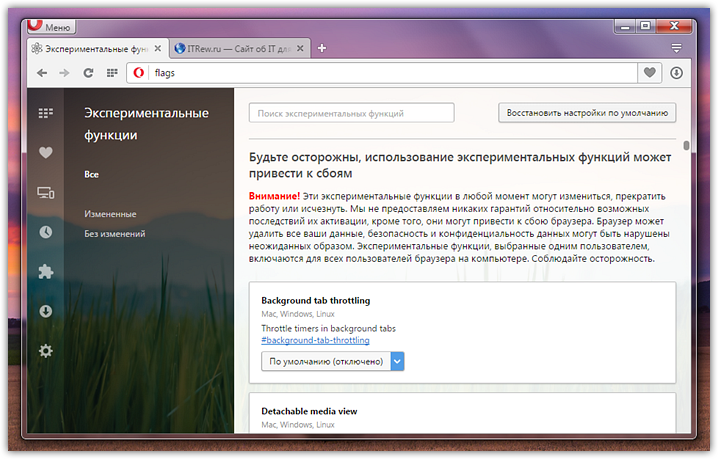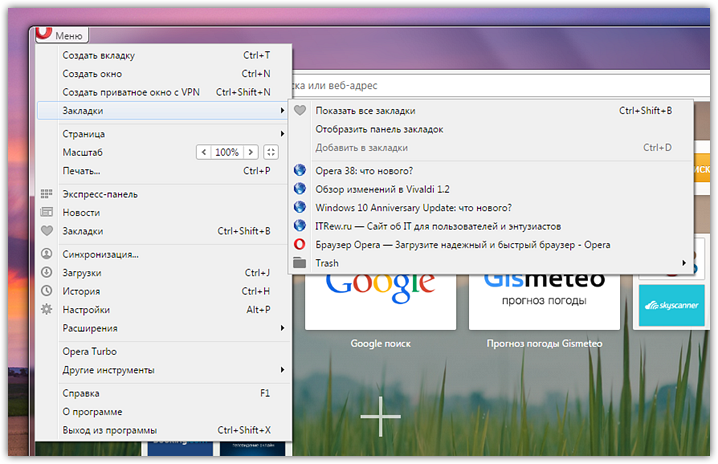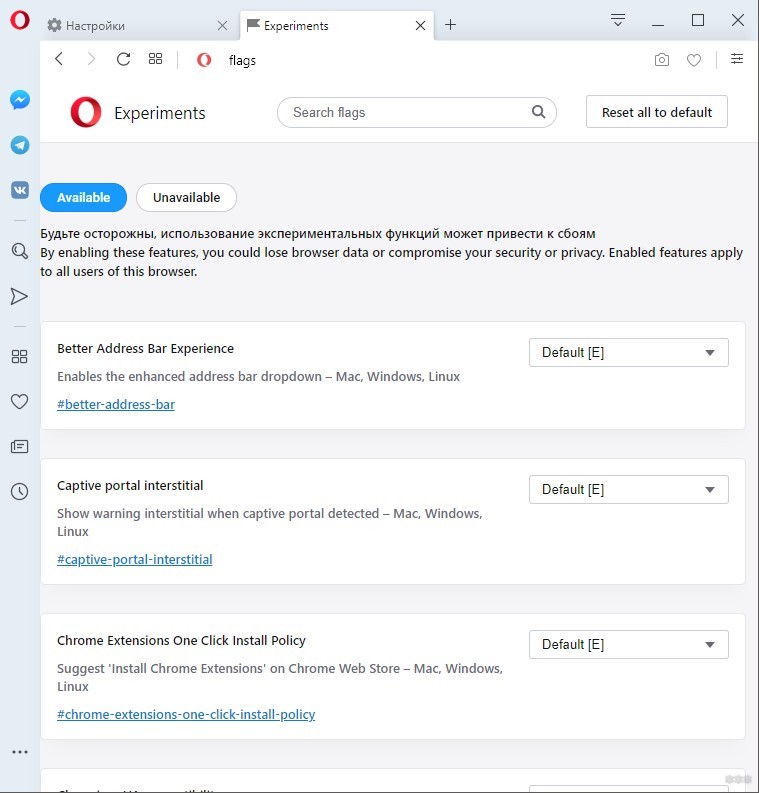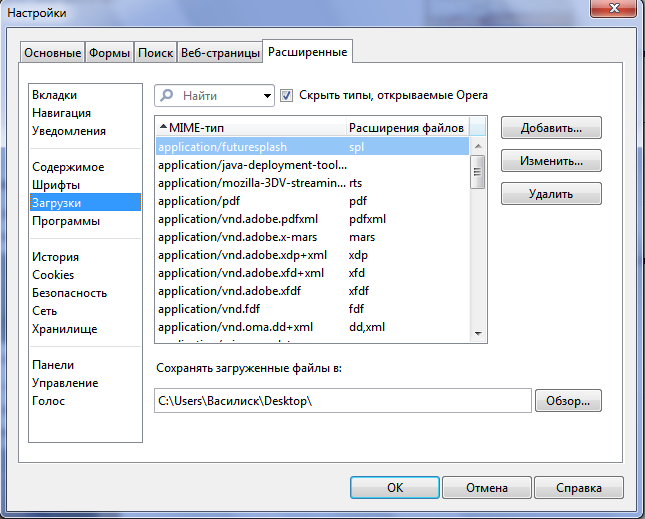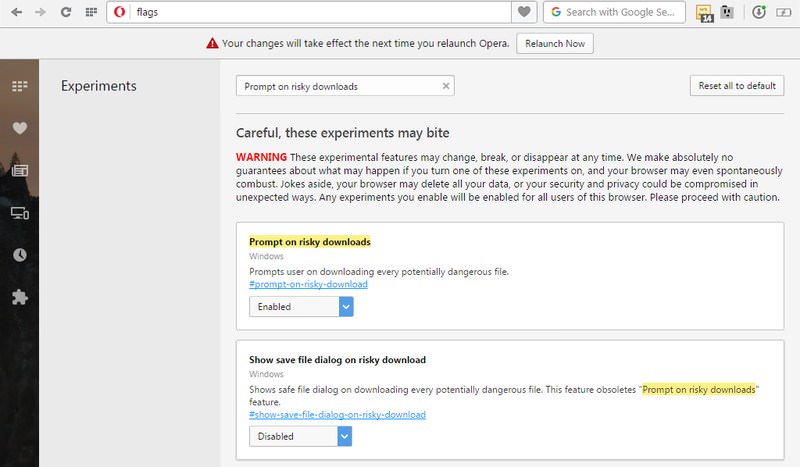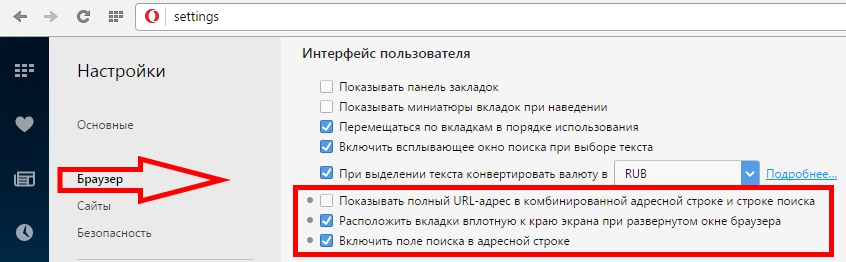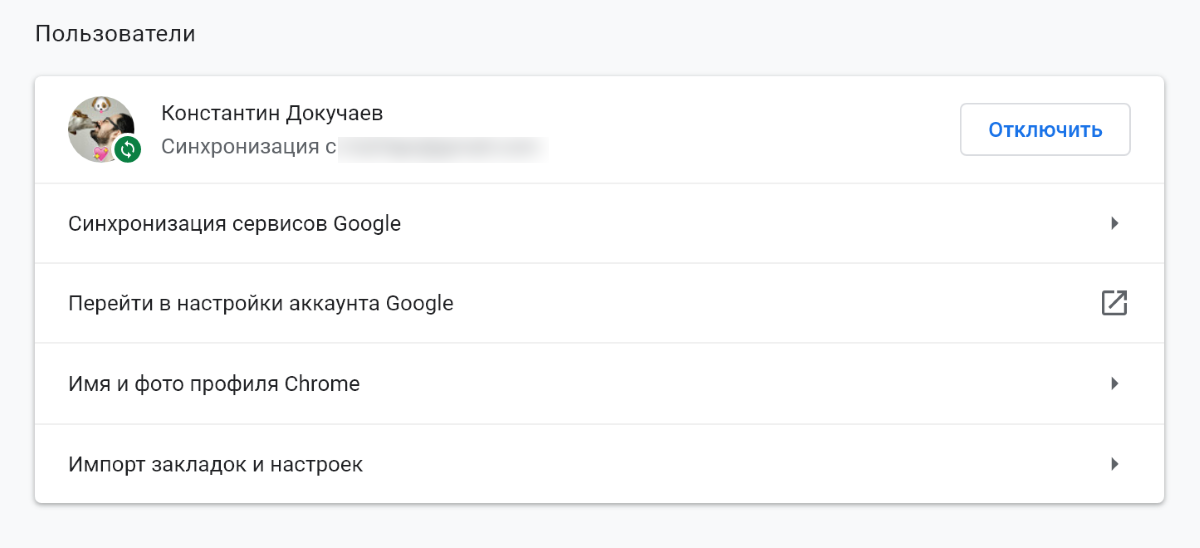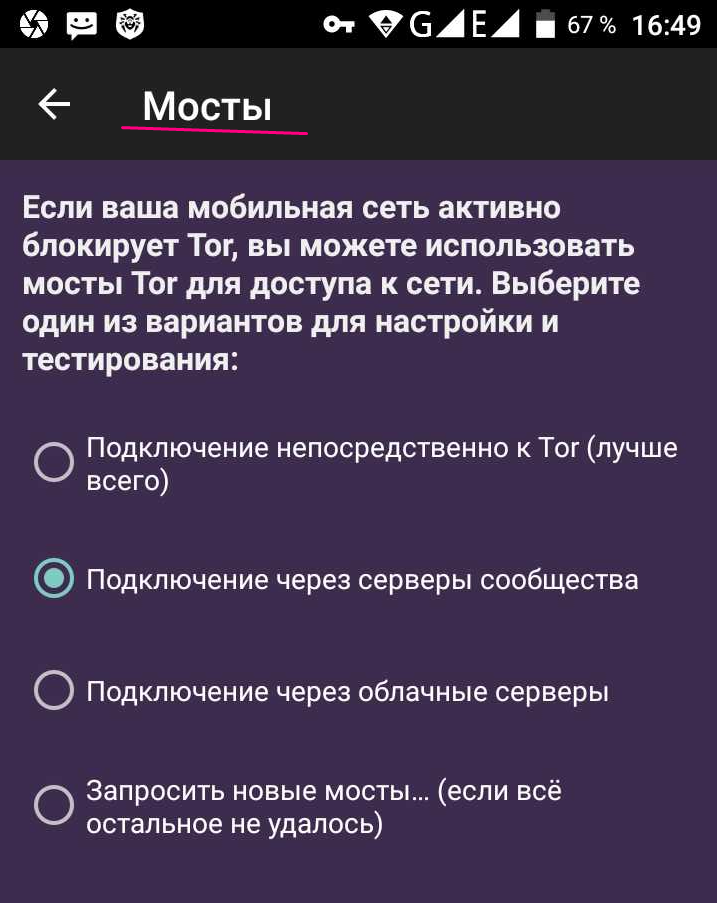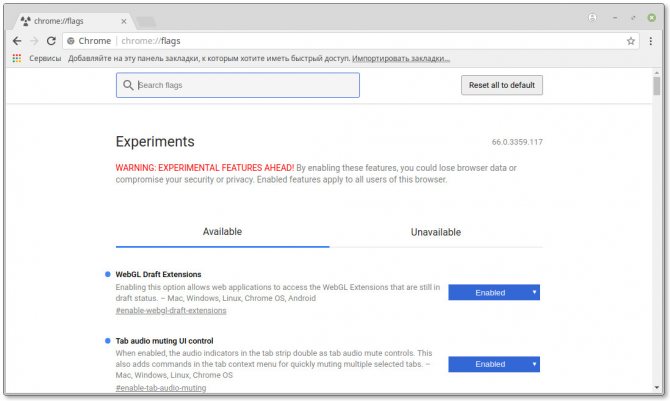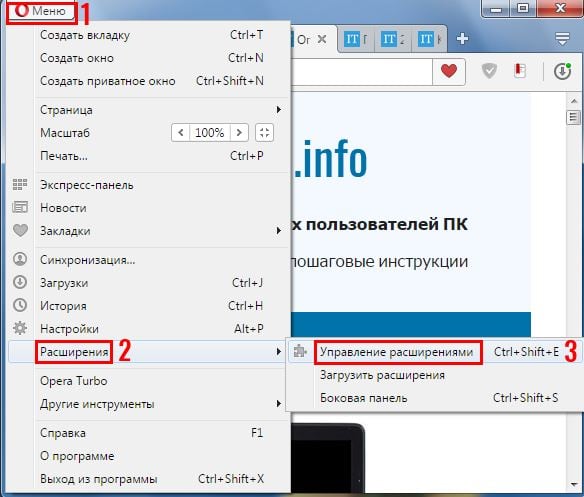Обзор преимуществ Opera GX
| Функциональность GX Control | Встроенные средства ограничения скорости Интернета и контроль потребления оперативной памяти и ресурсов центрального процессора. |
| Интеграция с Twitch | Просмотр каналов, на которые Вы подписаны прямо на боковой панели. Получайте обновления, когда начинается каждый новый стрим. |
| GX Corner |
Будьте в курсе всех лучших предложений, новых релизов и последних игровых новостей, собранных в одном доступном месте веб-браузера. |
| Встроенные мессенджеры | Доступ к важным диалогам в Facebook, Telegram, VK и WhatsApp на боковой панели. Теперь не нужно держать открытые вкладки соцсетей. |
| Окно с видео поверх программ | Возможность просмотра видео поверх всех окон и была в классическом браузере Opera. В ближайшее время обещают просмотр поверх игр. |
| Блокировка рекламы & VPN | Безопасность и конфиденциальность пользователей гарантируется с функциональностью встроенной блокировки и бесплатного VPN. |
| Звуки браузера | Теперь можно настраивать звук непосредственно в самом браузере. Ранее можно было только отключить все звуки во вкладке. |
| Crypto Wallet | Довольно удобный криптовалютный кошелёк позволяет хранить и использовать криптовалюту, совершать защищённые транзакции. |
Как установить браузер Opera
Как и большинство современных браузеров, Opera устанавливается через веб-установщик. Компоненты программы передаются пакетами непосредственно с серверов корпорации, поэтому пользователь всегда устанавливает актуальную версию.
Установка новой версии
Установка последней версии занимает от нескольких секунд до примерно двух минут в зависимости от скорости подключения к интернету. Выполняется она так:
- Заходим на официальную страницу Opera.
-
Нажимаем кнопку «Загрузить сейчас», а затем запускаем скачанный файл.
-
Ожидаем, пока веб-установщик скачает необходимые файлы и инсталлирует программу на ПК.
Видео: как установить браузер Opera
https://youtube.com/watch?v=a7YfOakKuGU
Установка старой версии
К сожалению, Opera ограничила доступ к серверам для скачивания старых версий браузера. На официальном сайте осталась только одна актуальная версия, которую загружает веб-установщик. Однако на просторах интернета достаточно ресурсов, которые хранят старые инсталляторы разных программ, в том числе и браузера Opera. Рассмотрим пример установки с одного из таких ресурсов.
-
Переходим на сайт, где хранятся старые версии установщика Opera. Выбираем нужную версию и щёлкаем по ней.
-
На открывшейся странице нажимаем «Скачать» и сохраняем файл на жёсткий диск.
-
Запускаем файл, ожидаем конца распаковки, а затем, пользуясь подсказками мастера, устанавливаем программу на ПК.
Способ 2. Копирование файлов
Этот метод предполагает поиск и перенос параметров Опера на другой компьютер в виде файлов. Сначала выясним, где найти файлы профиля на ОС Windows.
Переходим в директорию C:\Documents and Settings\usr\Application Data\Opera\Opera. Здесь «usr» – имя пользователя Windows. Находим в папке следующие файлы.
- \profile\opera6.ini – настройки Опера;
- \vlink4.dat – история просмотров;
- \profile\opera6.adr – закладки Opera;
- \speeddial.ini — экспресс-панель обозревателя с «плиточными» закладками.
В файле «opera6.ini» содержится полная информация о профиле. Для переноса всех опций обозревателя достаточно скопировать этот файл на другой компьютер и поместить его в ту же рабочую папку. Если нужно перенести закладки, историю и экспресс-панель, скопируйте в папку профиля и другие файлы в ту же директорию с сохранением полного пути.
Настраиваем Opera
Для изменения любых параметров нужно знать, где находятся настройки. Страница конфигурации браузера доступна из меню обозревателя или по нажатию клавиш Alt + P.
Как включить VPN в браузере Opera
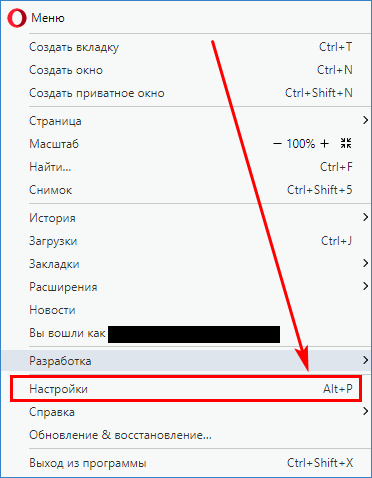
После входа в меню откроется отдельная вкладка со страницей параметров Оперы.
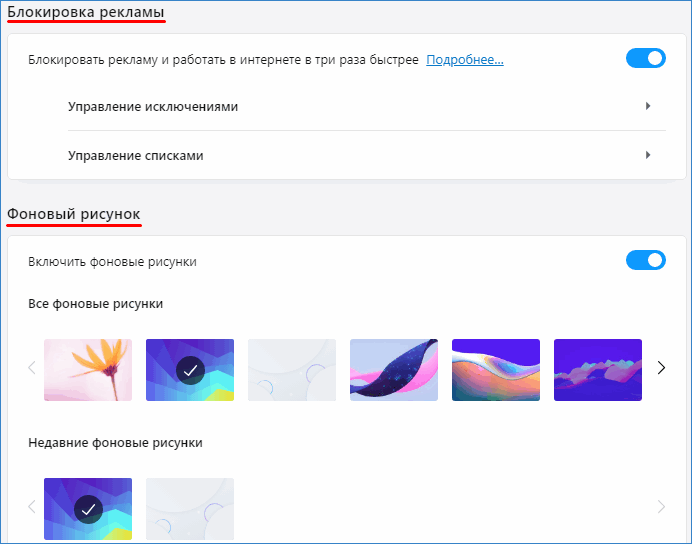
Здесь можно управлять быстрым доступом, оформлением, синхронизацией, блокировкой рекламы, боковой панелью, запуском, службами поиска и другими функциями. Пролистайте страницу вниз и нажмите «Дополнительно» для открытия дополнительных опций. Они будут просто подгружены внизу окна.
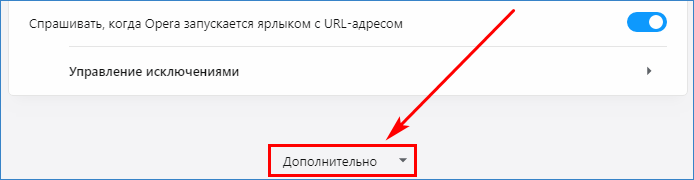
Здесь можно сменить язык интерфейса, управлять жестами, установить начальную страницу, включить турбо режим, быстрый поиск, задать интернет-настройки, измерить место загрузки файлов.
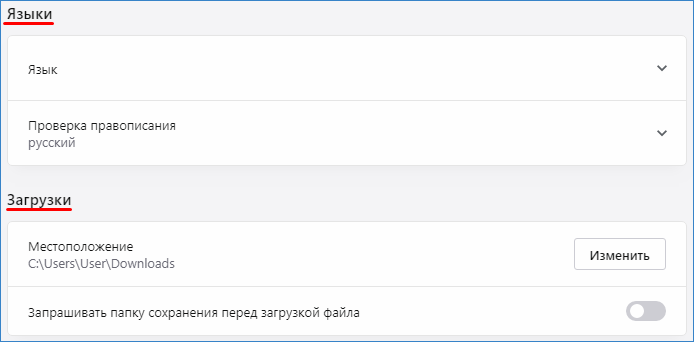
Кнопка в самом низу страницы выполнит сброс всех измененных параметров обозревателя к первоначальным установкам.
Скрытые параметры
В старой версии Оперы на станице параметров Opera была кнопка скрытых настроек. Команда находилась в подразделе страницы «Браузер» и назвалась «Показывать дополнительные настройки».
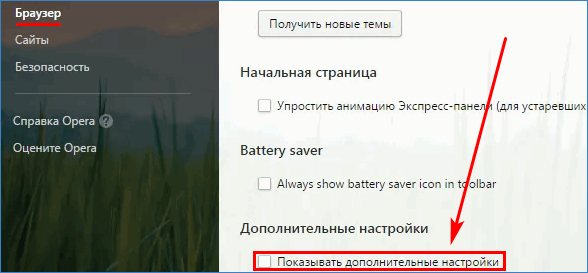
В новых релизах Opera скрытые настройки исчезли из меню функций. Вместо галочки внизу окна находится пункт «Дополнительно». Другие опции будут подгружены снизу на странице.
Окно параметров Оперы содержит все необходимые функции для изменения пользовательских настроек. Зная, как настроить Оперу, можно изменить конфигурацию вручную или импортировать уже настроенные опции из другого браузера или ПК.
Рекомендуем:
- Как сделать синхронизацию в Опере
- Как сделать, убрать браузер по умолчанию Опера
- Перенос настроек браузера Opera
- Как почистить браузер Опера и удалить куки
Веб-браузер Opera 51 доступен для загрузки
Среди новых функций можно отметить быстрый возврат в начало страницы и кнопку импорта в менеджере закладок. Разработчики также поработали над усовершенствованиями видеофреймов, вкладок, обновили дизайн приватного окна и реализовали другие изменения.
Улучшения скорости загрузки страниц
Opera 51 переходит на использования компилятора фронтенда Clang, а значит пользователи должны заметить улучшения производительности в синтетических тестах, например, в Speedometer 2.0. На тестовом компьютере HP Spectre с Windows 10 результаты Opera в тесте оказались на 38% лучше, чем у Firefox.
Возврат в начало страницы
Некоторые сайты, например, Twitter или Facebook, предлагают бесконечную ленту веб-контента, для навигации по которой приходится много скроллить. Разработчики добавили в Opera полезную функцию, которая поможет вернуться в начало страницы. Просто нажмите по заголовку вкладки и страница будет прокручена до начального положения. Повторное нажатие по вкладке снова вернет вас в ту часть страницы, на которой вы остановились.
Импорт закладок
В менеджер закладок добавлена кнопка импорта, которая размещается вместо с кнопкой экспорта в раскрываем меню. Это еще один способ для импорта закладок из других браузеров. Вы можете также импортировать закладке в меню «Простая настройка» на стартовой странице.
Список открытых и закрытых вкладок
Для пользователей, которые любят работать с огромным числом вкладок, есть повод для радости. Opera 51 теперь получала два сворачиваемых списка для ваших открытых и недавно закрытых вкладок соответственно. Эти списки вы найдете справа от панели вкладок. Таким образом, навигация по вкладкам будет упрощена.
Еще одно улучшение работы с вкладками — запоминание закрепленных вкладок независимо от выбранной опции перезапуска (открыть стартовую страницу, продолжить с того же места или открыть определенную страницу). Теперь ваши закрепленные вкладки будут восстановлены после запуска нового сеанса.
Приватное окно
Разработчики обновили дизайн приватного режима в macOS. Теперь он соответствует дизайну Windows версии. Статические изображения теперь заменены анимацией на всех платформах.
При желании можно отключить показ анимации с помощью опции “Больше не показывать” — в этом случае вы сразу сможете перейти к Экспресс-панели.
Кнопка “Назад ко вкладке” для видеофреймов
Видеофреймы позволяют одновременно просматривать видеоролики и посещать веб-страницы. Новая ссылка “Назад ко вкладке” позволяет вернуться на вкладку проигрывания видео. Ссылка появляется в верхней части видеофрейма при наведении на нее курсора мыши. После выбора новой опции видеоролик будет продолжать проигрываться в компактном окне.
Использование Flash
В Opera 51 реализована возможность изменения настройки запуска Adobe Flash без запросов. По умолчанию Opera показывает пользователю запрос, прежде чем разрешить запуск Flash.
Включить запуск Flash на всех сайтах можно в Настройки > Сайты > Flash .
Сброс настроек
Сброс настроек Opera может улучшить быстродействия серфинга. Со временем в браузере накапливается большое количество журналов, кэшированных страниц, файлов cookie и неиспользуемых расширений, которые могут снижать производительность. Сброс настроек браузера позволяет очистить эти данные, но сохраненные пароли, закладки и история посещений при этом не будут удаляться.
Ранее для сброса настроек Opera нужно было удалять браузер, предварительно сохранив настройки в отдельный файл. В Opera 51 появилась отдельная кнопка для сброса настроек в один клик. Она доступна в Настройки > Браузер > Сбросить настройки браузера .
При сбросе будет восстановлена поисковая система по умолчанию, будут удалены закрепленные вкладки, отключены расширения и очищены временные данные.
Резервное копирование настроек
В Opera реализован механизм резервного копирования настроек профиля во избежание непреднамеренных изменений или повреждения этих параметров. Каждый раз, когда настройки профиля были успешно прочитаны, создается резервная копия файлов. Если последняя конфигурация не может быть загружена, Opera вместо этого будет использовать резервную копию.
История [ править ]
В 1994 году Джон Стефенсон фон Тэчнер и Гейр Иварсёй приступили к разработке веб — браузера Opera во время работы в Telenor , в норвежской телекоммуникационной компании.
В 1995 году они основали Opera Software AS . Opera была впервые выпущена в апреле 1995 года и впервые публично выпущена в 1996 году с версией 2.10, которая работала в Microsoft Windows 95 . Opera начала разработку своего первого браузера для платформ мобильных устройств в 1998 году.
Opera 4.0, выпущенная в 2000 году включала новое кроссплатформенное ядро, которое облегчало создание редакций Opera для различных операционных систем и платформ.
До этого момента Opera была пробной версией и ее нужно было покупать после окончания пробного периода. В версии 5.0 (выпущенной в 2000 году) это требование прекратилось. Вместо этого Opera стала спонсироваться рекламой, показывая рекламу пользователям, которые не заплатили за нее. Более поздние версии Opera давали пользователю возможность просматривать рекламные баннеры или целевую текстовую рекламу от .
В версии 8.5 (выпущенной в 2005 году) реклама была полностью удалена, и основная финансовая поддержка браузера поступала за счет доходов от Google (который по контракту является поисковой системой Opera по умолчанию).
Среди новых функций, представленных в версии 9.1 (выпущенной в 2006 году), была защита от мошенничества с использованием технологий GeoTrust , поставщика цифровых сертификатов , и PhishTank , организации, отслеживающей известные фишинговые веб-сайты. Эта функция была дополнительно расширена в версии 9.5, когда GeoTrust был заменен на Netcraft , и была добавлена защита от вредоносных программ от Haute Secure.
В 2006 году была выпущена Opera Software ASA, а также Internet Channel и Nintendo DS Browser для игровых систем Nintendo DS и Wii .
Новый движок JavaScript, названный Carakan, в честь яванского алфавита , был представлен в версии 10.50. Согласно Opera Software, Carakan сделал Opera 10.50 более чем в семь раз быстрее в SunSpider, чем Opera 10.10.
16 декабря 2010 года была выпущена Opera 11 с расширениями , наложением вкладок (когда перетаскивание одной вкладки на другую позволяет создать группу вкладок), визуальными жестами мыши и изменениями в адресной строке. Opera 12 была выпущена 14 июня 2012 года.
12 февраля 2013 года Opera Software объявила, что откажется от собственного механизма компоновки Presto в пользу WebKit, реализованного в браузере Chrome с использованием кода из проекта Chromium . Opera Software также планировала внести свой код в WebKit. 3 апреля 2013 года Google объявил, что он разделит компоненты из WebKit, чтобы сформировать новый механизм компоновки, известный как Blink . В тот же день Opera Software подтвердила, что последует за Google в реализации механизма компоновки Blink.
28 мая 2013 года была доступна бета-версия Opera 15 первая версия которой была основана на проекте Chromium. Многие отличительные особенности Opera предыдущих версий были удалены, и Opera Mail была выделена в отдельное приложение, производное от Opera 12.
В ноябре 2016 года первоначальный норвежский владелец продал свою долю в компании Opera Software китайскому консорциуму под названием Golden Brick Capital Private Equity Fund I Limited Partnership за 600 миллионов долларов. Ранее сделка не была одобрена норвежскими регулирующими органами.
В январе 2017 года произошла утечка исходного кода Opera 12.15, одной из последних версий, все еще основанной на движке компоновки Presto.
Чтобы продемонстрировать, насколько радикально может выглядеть браузер, в январе 2017 года была выпущена Opera Neon, получившая название «концептуальный браузер». PC World сравнил ее с демонстрационными моделями, которые выпускают автопроизводители и производители оборудования, чтобы продемонстрировать свое видение будущего. Вместо (также описанного в следующей главе «Возможности») он отображает часто посещаемые веб-сайты, как на рабочем столе, с разбросанными по нему компьютерными иконками в художественном оформлении.
Меры предосторожности
Важно понимать, что все функции из Opera flags не прошли полную проверку. Поэтому включение некоторых сервисов может привести к неправильной работе браузера и даже системным сбоям
Для того чтобы избежать таких неприятных ситуаций, перед включением какой-либо экспериментальной функции, стоит ознакомиться в интернете с информацией по ней. Для этого рекомендуется посетить специализированные ресурсы и сайт разработчика. Там можно найти последние данные об изменениях в Opera flags. И также не стоит забывать, что создатели программы уже продумали за рядового пользователя, какие из функций браузера ему точно пригодятся. Раздел экспериментальных функций рассчитан на людей с опытом, которым интересно изучать программы, находить баги и помогать разработчикам совершенствовать свой софт.
Сброс настроек браузера Опера
Следует отметить, что в это приложение встроена прекрасная функция, которая позволяет откатить все изменения до заводских установок. Чтобы это сделать, вам потребуется следующее:
- Необходимо запустить утилиту на компьютере или ноутбуке.
- Зайти во вкладку меню программы.
- Выбрать параметры приложения, и найти дополнительные значения.
- Здесь будет отдельная вкладка «Сброс настроек Опера».
- Активировав эту функцию, интернет-обозреватель вернется к прежним значениям.
Стоит отметить, что вы также предварительно можете сохранить текущие возможности в резервной копии, чтобы впоследствии при необходимости восстановить и применить их для обозревателя.
В настоящее время далеко не каждый юзер обращает внимание на полноценные возможности интернет-обозревателя, а ведь эта программа может стать чем-то большим нежели простым инструментом для серфинга в сети. Здесь самое главное правильно изменить функции, а после сохранить возможности, что позволит существенным образом преобразовать работу приложения и скорость обработки веб-ресурсов
Как настроить Оперу?
Нажав на кнопку «Меню» в верхнем левом углу браузера, выскакивает вкладка с основными возможностями прикладной поисковой системы.
Большинство опций продублированы комбинациями клавиш (для заядлых юзеров и хакеров, предпочитающих только клавиатуру и для тех, кто работает с компьютером двумя руками, а не подпирает подбородок левой, пока правая рука гоняет курсор мыши по экрану).
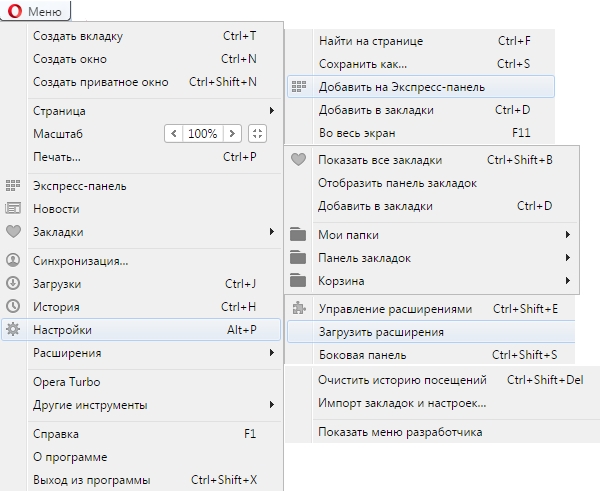
«Создать новую вкладку» — Ctrl+T
«Создать новое окно» — Ctrl+N
«Создать окно для полной конфиденциальности» — Ctrl+Shift+N
«Страница» => «Найти на странице» — Ctrl+F
«Страница» => «Сохранить как…» — Ctrl+S
«Страница» => «Добавить в закладки» — Ctrl+D
«Страница» => «Во весь экран» — F11
«Печать» — Ctrl+P
«Закладки» => «Показать все закладки» — Ctrl+Shift+B
«Закладки» => «Добавить в закладки» — Ctrl+D
«Загрузки» — Ctrl+J
«История» — Ctrl+H
«Настройки» — Alt+P
«Расширения» => «Управление расширениями» — Ctrl+Shift+Е
«Расширения» => «Боковая панель» — Ctrl+Shift+S
«Opera Turbo» — Режим ускорения работы браузера при плохом качестве интернет сети.
«Другие инструменты» => «Очистить историю посещений» — Ctrl+Shift+Del
«Выход из программы» — Ctrl+Shift+X
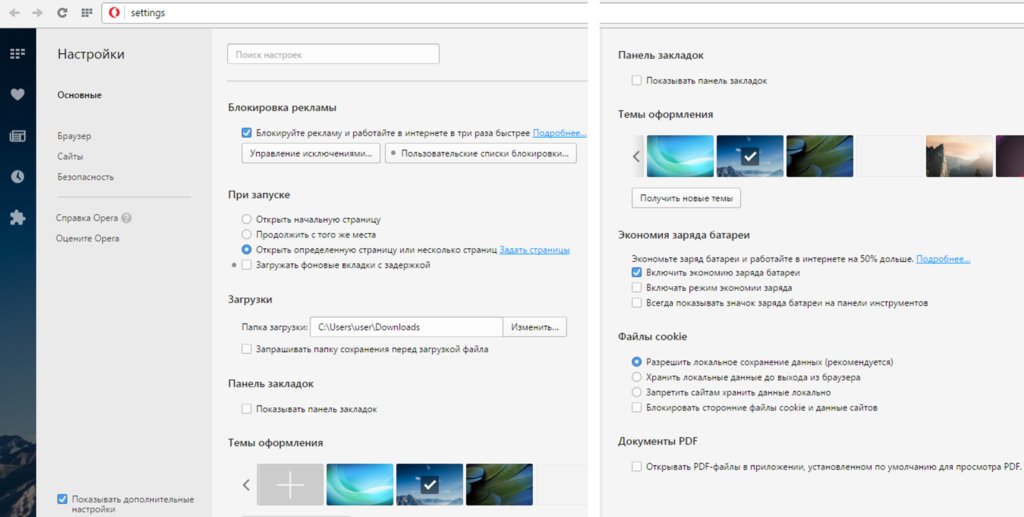
Расширения Opera для обхода блокировки
Интернет хоть и считается свободным, но у каждой страны существуют свои ограничения на доступ к некоторым сайтам. К примеру, для россиян заблокированы Rutracker и профессиональная социальная сеть Linkedin, для украинцев – ВКонтакте и Mail.ru, для жителей Казахстана – мультимедийные социальные сети Tumblr и Vimeo.
И это ещё меркнет перед «великой цифровой стеной» Китая, которая практически огораживает страну, и цензурой некоторых арабских стран.
Но способ посетить недоступные сайты всё же есть. Он называется VPN – сокращение от «виртуальная частная сеть».

Провайдеры VPN, в число которых входит и браузер Опера, предлагают вам сначала соединяться с неким сервером на своей стороне и лишь потом – с нужными вам сайтами. Таким образом вы как будто заходите с территории другой страны.
Как обойти блокировку собственными средствами Opera
С сентября 2016 года браузер Opera имеет собственный встроенный сервис VPN. Его нужно только активировать в настройках:
- Откройте меню браузера (буква «О» в левом верхнем углу) и войдите в Настройки. Можно также нажать Alt-P или ввести в адресной строке «settings».
- Выберите в левом столбце раздел «Безопасность».
- Поставьте галочку в строке «Включить VPN» (как показано на иллюстрации).
Теперь на левом краю адресной строки будет значок VPN. Чтобы включить VPN, кликните по этому значку и выберите Включение.
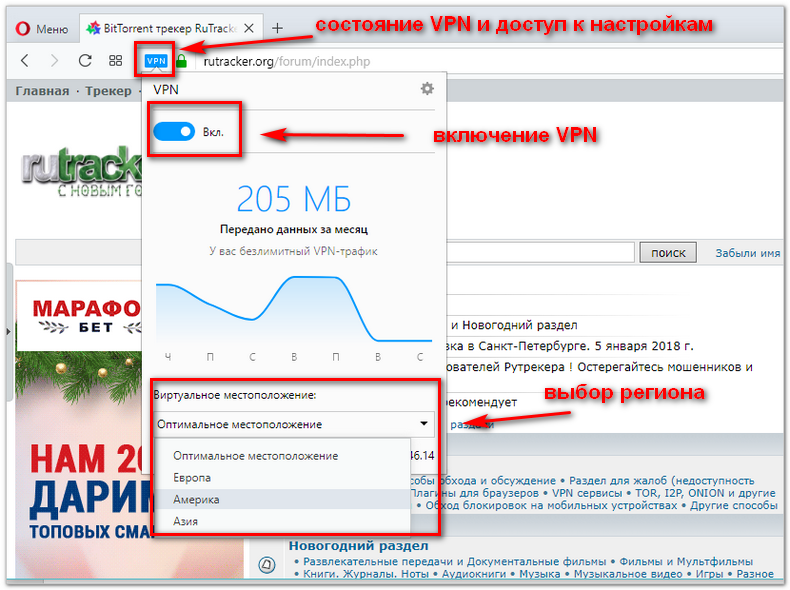
Этот способ хорош тем, что не требует установки дополнительных расширений. Однако у него есть и недостатки:
- Включается не для отдельных сайтов, а для браузера в целом.
- Даёт недостаточно степеней свободы в выборе виртуального местоположения. В частности, не получится выбрать конкретную страну.
Как обойти блокировку с помощью сторонних расширений
Иногда необходимы более точные настройки. Например, вам надо посетить сайт, доступный только для конкретных стран – скажем, онлайн-магазин с ограниченной доставкой или стриминговый сервис. В этих случаях вам понадобится стороннее VPN-расширение. Такие расширения для обхода блокировки сайтов Opera предлагает в огромном количестве.
Для начала надо зайти в магазин расширений:
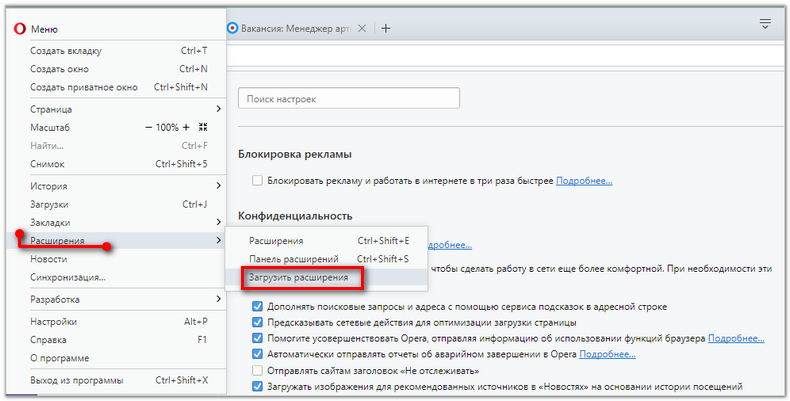
- Откройте меню браузера Опера.
- Выберите в нём пункт «Расширения», а в выпадающем меню – «Загрузить расширения». Вместо этого можете набрать в адресной строке адрес: addons.opera.com
По этой ссылке вы попадёте в магазин расширений Оперы. Нужный нам раздел называется «Безопасность и конфиденциальность».
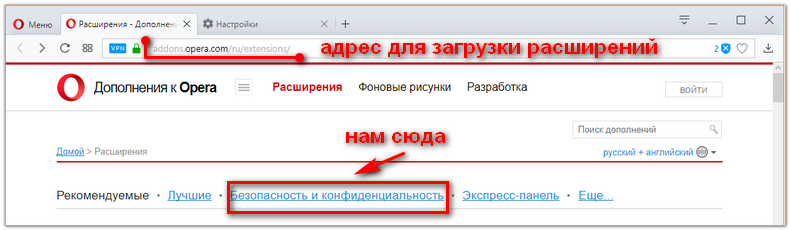
VPN-расширения для Оперы здесь присутствуют в огромном количестве. Рассмотрим для примера первое, которое нам предлагает магазин – Zenmate.
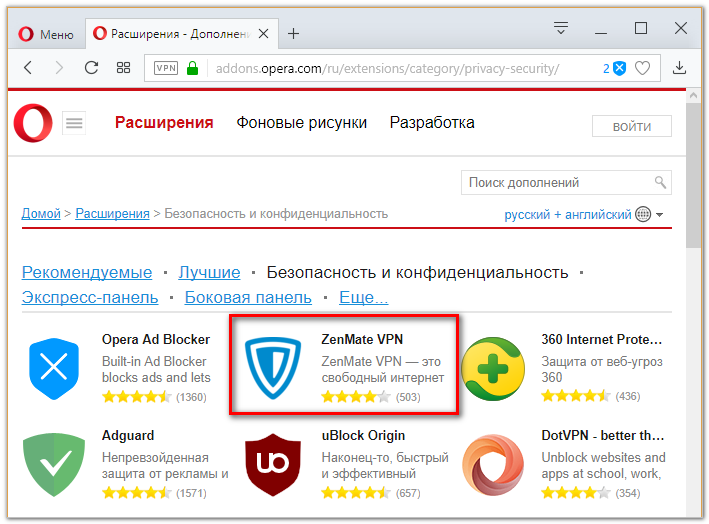
По рейтингу оно кажется вполне вызывающим доверие. Кликаем на странице расширения и устанавливаем его.
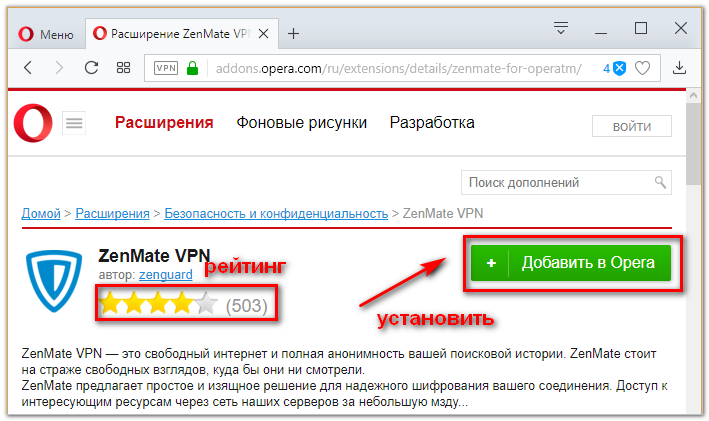
Чтобы воспользоваться услугами VPN, сначала надо зарегистрироваться. Пусть упоминание «небольшой мзды» вас не пугает: базовый пакет услуг – бесплатный. Долистайте до низа открывшейся страницы и нажмите на «Всё-таки Limited»
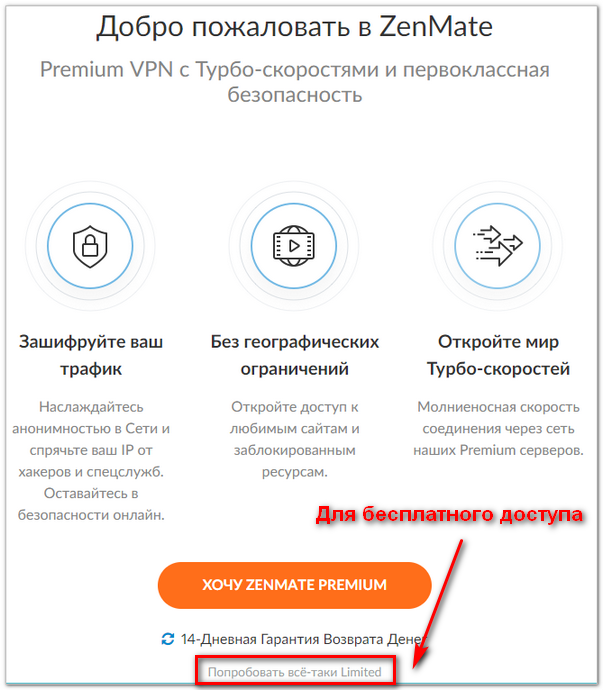
После клика перед вами на 10 секунд откроется таблица преимуществ платной версии, после чего ссылка «Limited» станет активной.
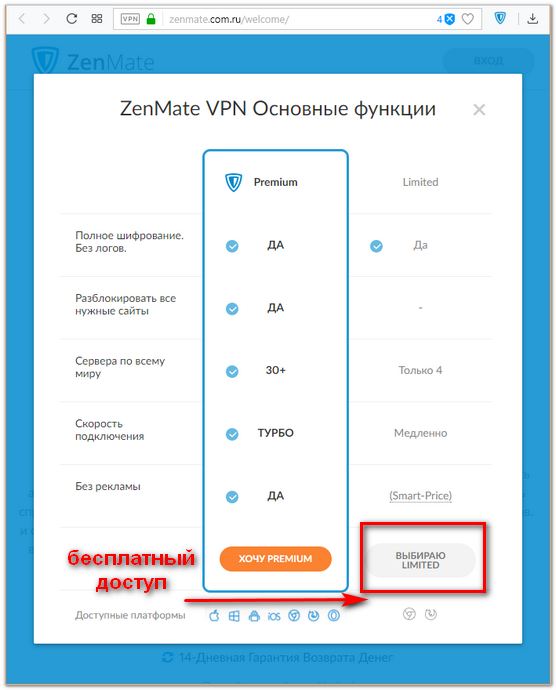
По клику на эту ссылку открывается окно регистрации. Впишите свой действующий адрес электронной почты, придумайте достаточно сложный пароль и повторите его. Затем дождитесь письма со ссылкой для подтверждения и пройдите по ней.
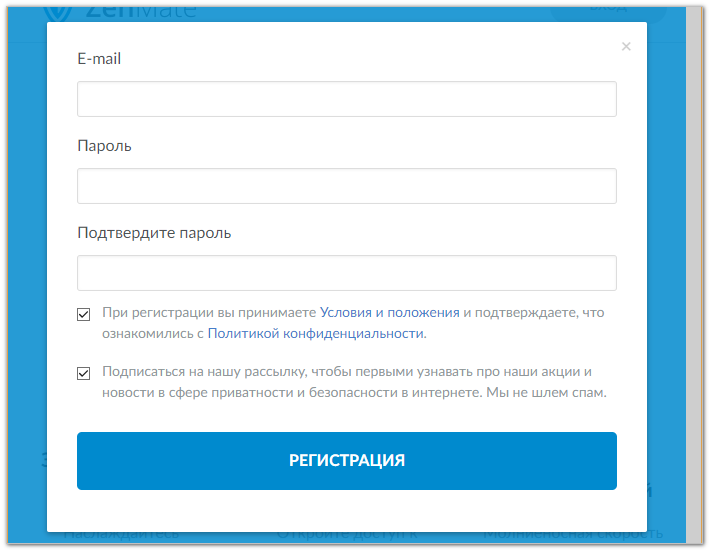
После активации справа от адресной строки появится значок Zenmate. По клику на него открывается окно настроек.
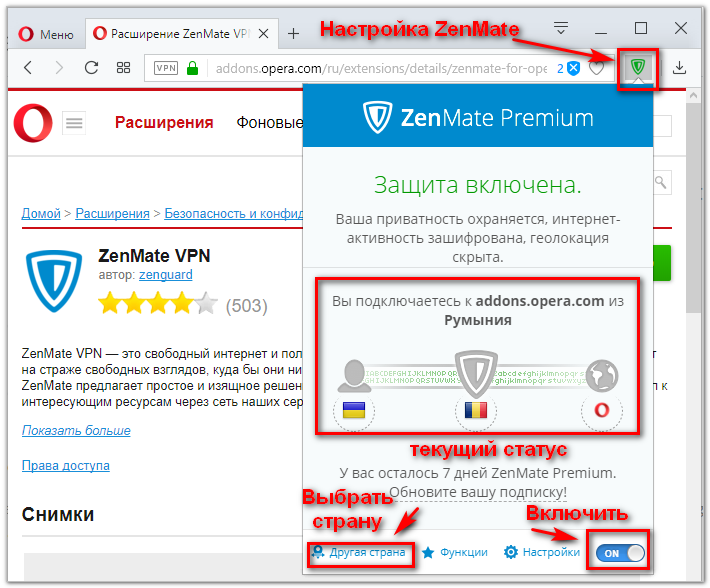
В этом окне вы можете включить VPN и выбрать страну, через которую подключаетесь (для премиум-аккаунта доступно 30 стран, для бесплатного – 4). При желании вы можете опробовать премиум в течение недели бесплатно, как и в статусе на иллюстрации.
В настройках также доступны защита от слежения и блокировка вредоносных программ, которые вы попытаетесь скачать самостоятельно или неосознанно.
Также рекомендуем установить полезный плагин Frigate для Опера — скачать его можно на нашем сайте.
Другие VPN-расширения действуют примерно по такому же принципу. В магазине расширений их достаточно много, так что можете выбрать по своему вкусу.
Надеемся, вы будете использовать доступ к запрещённым сайтам только с законными целями, например, вы журналист и вынуждены связываться с героями своих публикаций, ибо другого способа нет. Хотя если нет – как мы это отследим?
В любом случае, предложенные средства обхода блокировки пока не заблокированы сами, а значит используйте их на здоровье.
Что мне делать, если я не могу загрузить Opera GX?
1. Проверьте подключение к Интернету.
- Убедитесь, что ваше интернет-соединение стабильно. В системах Windows 11 откройте начиная меню.
- Выбирать Настройки.
- По умолчанию в новом окне открывается система настройки. Прокрутите список на правой панели и выберите помощь.
- Выбирать Другие круглосуточные магазины.
- Выбрать Courir кнопка для Интернет-соединения.
Теперь Windows проверит ваше интернет-соединение и соответствующим образом отобразит результаты теста.
После устранения проблем проверьте, не удается ли вам загрузить Opera GX.
2. Используйте автономный установщик
- Перейдите на страницу загрузки Opera.
- расширить Опера GX .
- В зависимости от того, используете ли вы Windows или macOS, выберите соответствующий автономный пакет.
Таким образом, вы сможете успешно загрузить Opera GX. Установка пройдет гладко, даже если вы выйдете из системы.
Если вы являетесь пользователем Windows, мы рекомендуем использовать 64-разрядную загрузку Opera GX для достижения наилучших результатов.
3. Проверьте количество свободного места на диске
Когда программа установки запустится, выберите выбор.
Обратите внимание на путь, указанный для Путь установки.
Используя проводник, перейдите по указанному пути и проверьте объем доступного свободного места. Если на выбранном диске недостаточно места, освободите немного места
В качестве альтернативы выберите изменение в окне установщика, чтобы выбрать другой путь с достаточным количеством свободного места.
Могу ли я запустить Opera GX на Chromebook?
Да, на Chromebook можно запускать игровые браузеры. Пользователи могут загрузить Opera GX для Chromebook из магазина Google Play. Работает так же, как и версия Android браузер.
Мы также написали отличное руководство по установке Opera на Chromebook, поэтому вам следует ознакомиться с подробными инструкциями.
Установщики Opera GX доступны в онлайн- и офлайн-версиях. Вы даже можете установить Opera GX самостоятельно, чтобы установить ее на портативный диск, если на локальном диске недостаточно свободного места.
Однако, если загрузка Opera GX остановилась на 100%, вам также следует проверить наличие других проблем, таких как свободное место на диске.
Это не единственная проблема с Opera, и многие сообщают, что Opera GX не будет обновляться, но мы рассмотрим это в отдельном руководстве.
Все еще есть проблемы? Исправьте их с помощью этого инструмента:
В этом месяце Restoro скачали 0 читателей.
Фоновые рисунки
Вы можете изменять вид начальной страницы и других страниц Opera с помощью фоновых рисунков. В Opera уже есть несколько фоновых рисунков, которые можно найти в разделе Wallpapers (Фоновые рисунки) в меню Settings (Настройки) (Preferences (Настройки) на Mac) > Basic (Основные) . Для быстрого доступа к фоновым рисункам можно нажать кнопку Easy Setup (Простая настройка) в верхнем правом углу экрана на начальной странице.
Чтобы изменить внешний вид браузера, нажмите на понравившийся вам фоновый рисунок. Для поиска других фоновых рисунков нажмите кнопку Get more wallpapers (Подобрать больше фоновых рисунков), чтобы перейти в раздел фоновых рисунков на сайте addons.opera.com/. В этом разделе можно просмотреть и установить фоновые рисунки, созданные членами сообщества Opera.
Фоновые рисунки, загруженные с сайта, можно найти в разделе Settings (Настройки) (Preferences (Настройки) на Mac) > Basic (Основные) > Wallpapers (Фоновые рисунки) или в меню Easy Setup (Простая настройка).